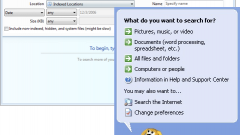Вам понадобится
- Программа Punto Switcher.
Инструкция
1
Найдите иконку Punto Switcher в правом углу нижней части рабочего стола. В зависимости от настроек программы, она будет выглядеть либо как флаг, либо как обозначение текущего языка — Ru или En.
2
Щелкните правой кнопкой по этой иконке, чтобы вызвать раскрывающийся список. В нем выберите пункт Автопереключение, и щелчком левой кнопки снимите с него пометку. Цвет иконки приложения станет серым, и программа не будет автоматически переключаться между раскладками. То же самое действие можно сделать и другим путем — щелкните левой кнопкой на иконку, и в коротком раскрывающемся списке выберите тот же пункт — Автопереключение. Наконец, можно просто выйти из Switcher — для этого в раскрывающимся списке, который появится после щелчка по иконке правой кнопкой, нужно выбрать пункт Выйти, и щелкнуть по нему.
3
Запустить программу снова можно с помощью ярлыка, включать возможность автопереключения следует при помощи повторного щелчка по одноименному пункту меню.
4
Иногда иконка приложения не отображается. В таком случае:
-Используйте сочетание клавиш Alt, Ctrl и Del для того, чтобы вызвать вместо рабочего стола меню блокировки компьютера. Выберите в нем пункт "Диспетчер задач" и щелкните левой кнопкой по нему.
-Щелкните по вкладке "Процессы", которая будет располагаться в рабочем окне "Диспетчера задач".
-Найдите в этой вкладке процесс ps.exe. Щелчком правой кнопки по нему откройте контекстное меню, и выберите в нем пункт Завершить процесс.
Вместо последнего действия также можно выбрать процесс щелчком левой кнопки, и нажать на кнопку "Завершить процесс", находящейся в правом углу нижней части окна диспетчера. Приложение будет отключено.
-Используйте сочетание клавиш Alt, Ctrl и Del для того, чтобы вызвать вместо рабочего стола меню блокировки компьютера. Выберите в нем пункт "Диспетчер задач" и щелкните левой кнопкой по нему.
-Щелкните по вкладке "Процессы", которая будет располагаться в рабочем окне "Диспетчера задач".
-Найдите в этой вкладке процесс ps.exe. Щелчком правой кнопки по нему откройте контекстное меню, и выберите в нем пункт Завершить процесс.
Вместо последнего действия также можно выбрать процесс щелчком левой кнопки, и нажать на кнопку "Завершить процесс", находящейся в правом углу нижней части окна диспетчера. Приложение будет отключено.
5
В некоторых случаях понадобится нажать "Завершение процесса" несколько раз, пока работа Punto Switcher не будет завершена, а его название не пропадет из списка процессов.
Обратите внимание
В старых версиях приложения будет пункт "Отключить" вместо пункта "Автопереключение".
Полезный совет
Если приложение все же переключило раскладку неправильно, то достаточно выделить слово и нажать сочетание клавиш Shift + Break для обратного переключения.